Cách mở tệp XPS
Tác Giả:
Randy Alexander
Ngày Sáng TạO:
25 Tháng Tư 2021
CậP NhậT Ngày Tháng:
1 Tháng BảY 2024
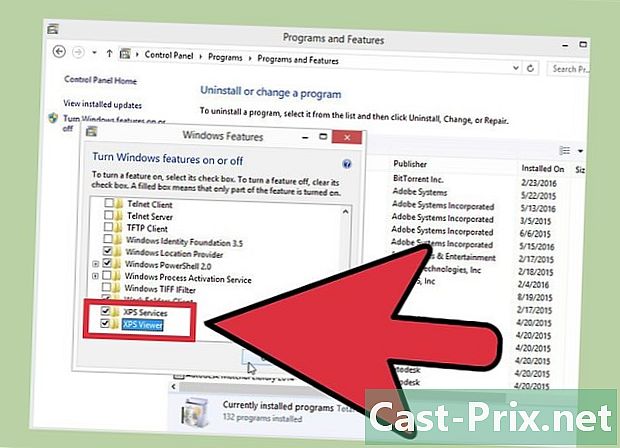
NộI Dung
- giai đoạn
- Phương pháp 1 Mở tệp XPS trên Windows Vista trở lên
- Phương pháp 2 Mở tệp XPS trong các phiên bản Windows cũ hơn
- Phương pháp 3 Sử dụng nền tảng trực tuyến để chuyển đổi XPS sang PDF
- Phương pháp 4 Cài đặt phần mềm chuyển đổi của bên thứ ba (trên macOS)
Các tệp XPS là một thay thế của Microsoft cho các tài liệu PDF. Chúng có thể được đọc theo mặc định với Trình xem XPS, một phần của khung Microsoft.NET Framework được tìm thấy trên các máy tính chạy Windows. Trình xem XPS chỉ tương thích với Windows Vista trở lên, điều đó có nghĩa là bạn nên cài đặt Microsoft.NET Framework trên máy tính chạy trên phiên bản Windows cũ hơn. Nếu bạn đang sử dụng hệ điều hành macOS, bạn có tùy chọn sử dụng nền tảng chuyển đổi tệp XPS sang PDF hoặc cài đặt phần mềm của bên thứ ba để chuyển đổi.
giai đoạn
Phương pháp 1 Mở tệp XPS trên Windows Vista trở lên
-
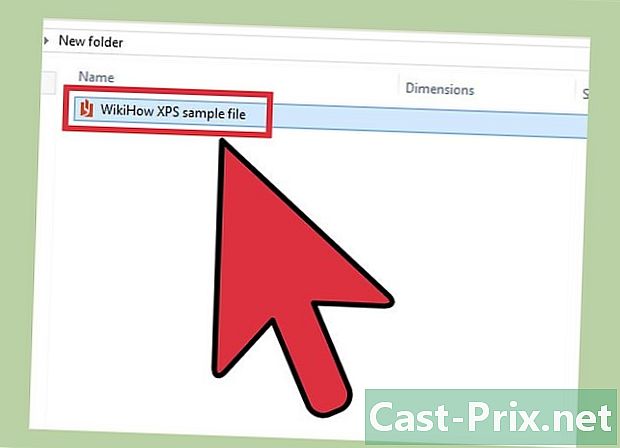
Nhấp đúp vào tệp XPS bạn muốn mở. Tài liệu sẽ mở ngay lập tức và xuất hiện trong một cửa sổ mới của trình duyệt web của bạn.- Nếu tệp không mở được, Trình xem XPS có thể bị tắt. Thực hiện theo các bước tiếp theo để kích hoạt phần mềm.
-
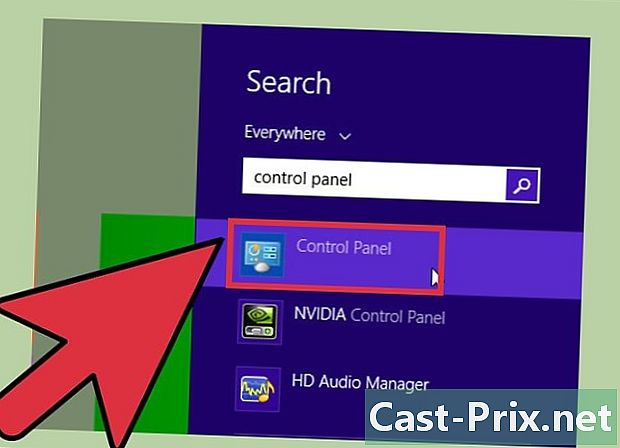
Bấm vào nút bắt đầu. Sau đó chọn Bảng điều khiển. Hành động này sẽ mở cửa sổ bảng điều khiển. -
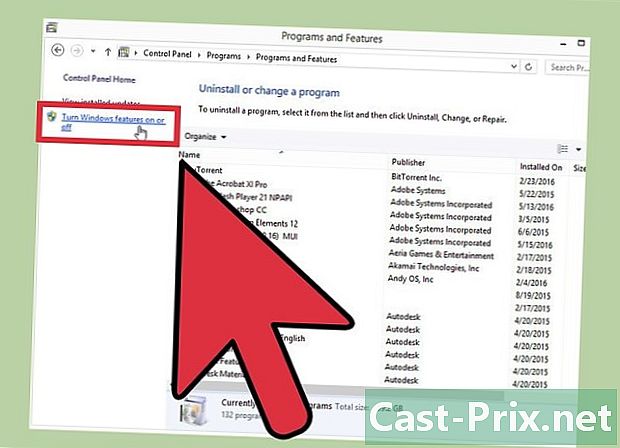
Bấm vào chương trình. Sau đó bấm vào Bật hoặc tắt các tính năng của Windows, sẽ mở một hộp thoại. -
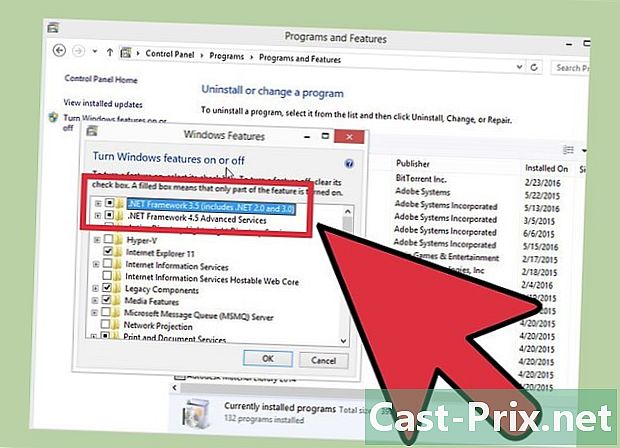
Bấm vào dấu hiệu +. Biểu tượng này nằm ở bên trái của Microsoft.NET Framework. Hành động này sẽ đưa ra các tùy chọn khác.- Nếu bạn không thấy Khung Microsoft.NET trong danh sách, hãy làm theo các hướng dẫn ở bước hai để cài đặt phần mềm trên máy tính của bạn.
-
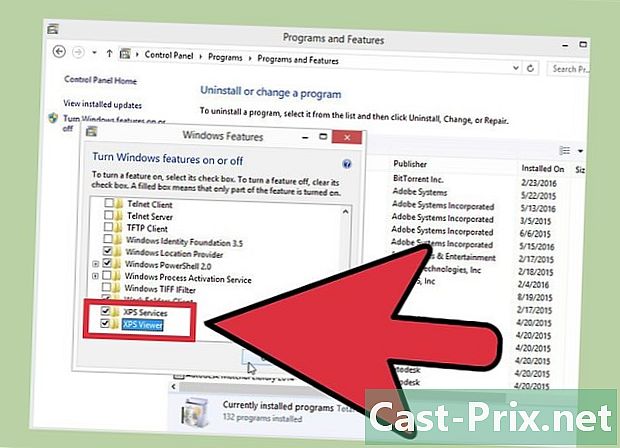
lựa chọn Trình xem XPS và bấm vào tốt. Bây giờ bạn có thể mở các tệp XPS với chương trình này.
Phương pháp 2 Mở tệp XPS trong các phiên bản Windows cũ hơn
-
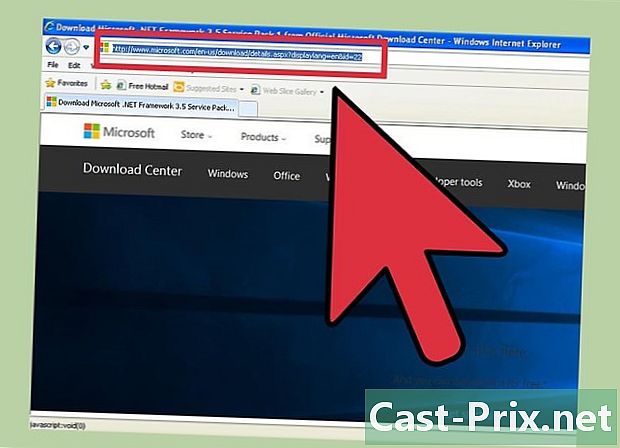
Truy cập Trung tâm tải xuống của Microsoft. Để thực hiện việc này, nhấp vào liên kết này https://www.microsoft.com/en-us/doad/details.aspx?displaylang=en&id=22. Trang này cung cấp cho bạn khung Microsoft.NET Framework 3.5 Service Pack 1. -
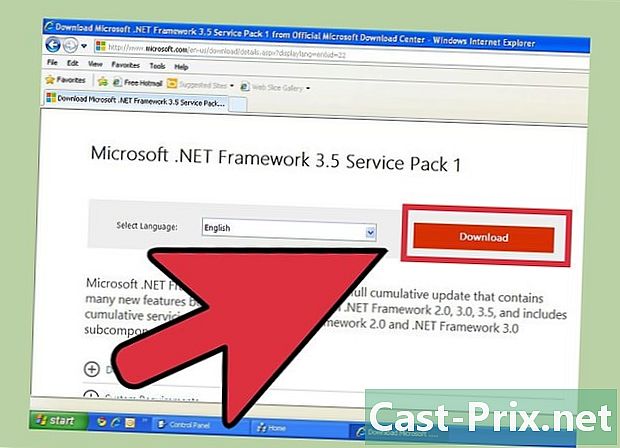
Bấm vào nút tải về, sau đó tiếp tục. -
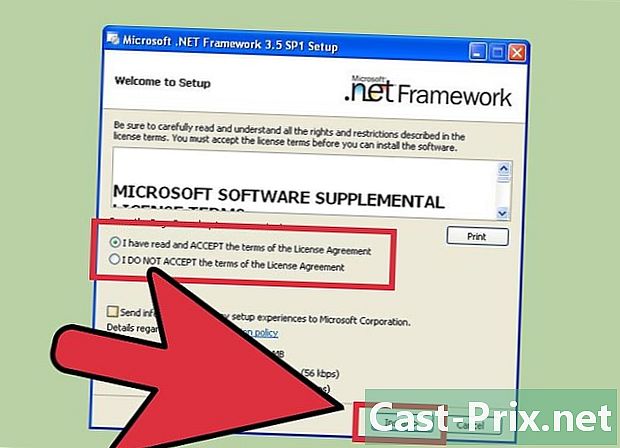
Làm theo các hướng dẫn trên màn hình để cài đặt phần mềm. Khi điều này được thực hiện, Trình xem XPS sẽ kích hoạt. -
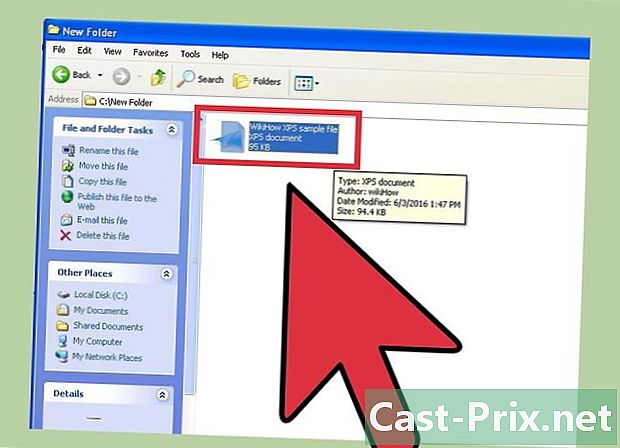
Nhấp đúp vào tệp XPS bạn muốn mở. Tài liệu sẽ mở ngay lập tức và xuất hiện trong một cửa sổ mới của trình duyệt web của bạn.
Phương pháp 3 Sử dụng nền tảng trực tuyến để chuyển đổi XPS sang PDF
-
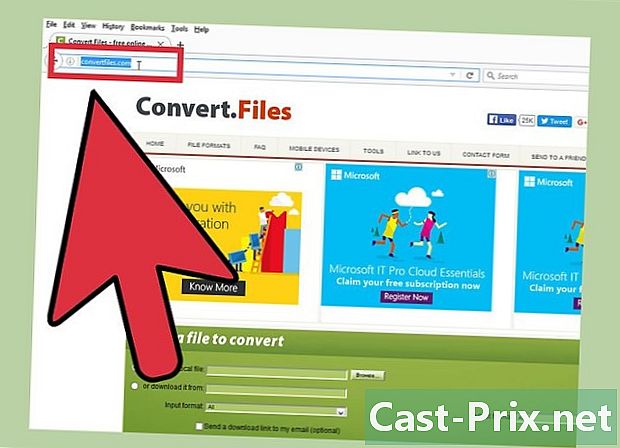
Mở trình duyệt web của bạn. Tìm kiếm một công cụ chuyển đổi các tệp XPS thành PDF trực tuyến. Trong số các nền tảng chuyển đổi trực tuyến miễn phí, chúng tôi có Chuyển đổi tệp (http://convertfiles.com/) và Chuyển đổi PDF trực tuyến (https://online2pdf.com/convert-xps-to-pdf). -
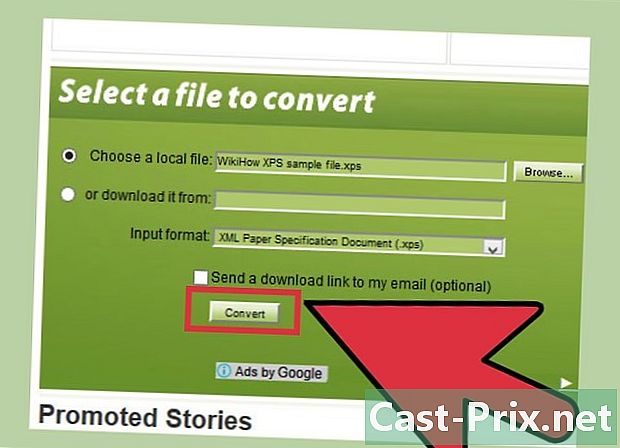
Thực hiện theo các hướng dẫn để hoàn thành việc chuyển đổi. Các tệp XPS đã chọn bây giờ sẽ được chuyển đổi thành PDF và được lưu trên máy tính của bạn.
Phương pháp 4 Cài đặt phần mềm chuyển đổi của bên thứ ba (trên macOS)
-
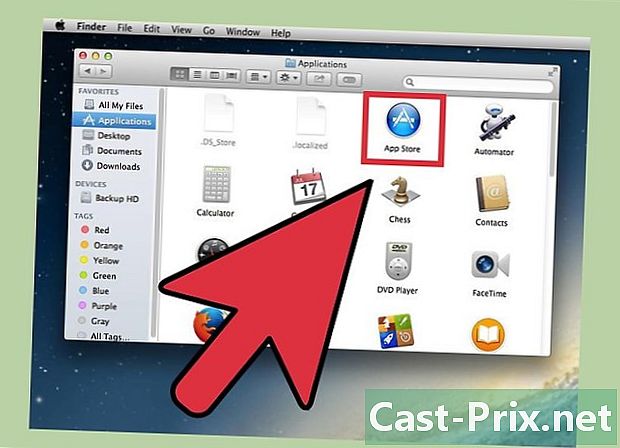
Mở thư mục ứng dụng. Sau đó khởi chạy App Store trên máy Mac của bạn. -
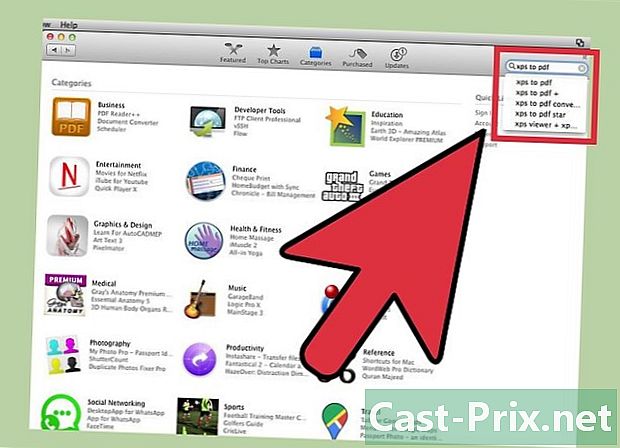
kiểu xps trong pdf trong thanh tìm kiếm. Đây là ở góc trên bên phải của cửa sổ App Store. Danh sách các phần mềm chuyển đổi từ XPS sang PDF sẽ được hiển thị trên màn hình. -
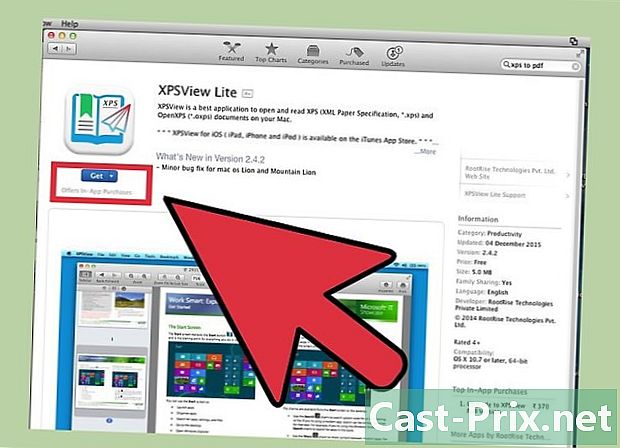
Chọn một tùy chọn. Bạn có thể chọn cài đặt phần mềm mong muốn hoặc mua nó. XPSView Lite và XPS-to-PDF Lite là một số phần mềm chuyển đổi miễn phí. -
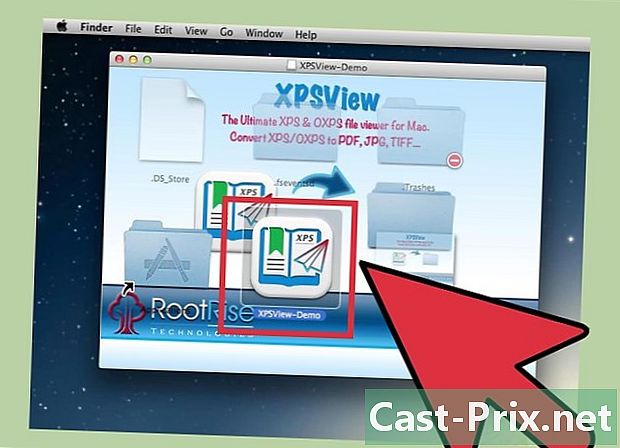
Làm theo hướng dẫn để cài đặt phần mềm. -
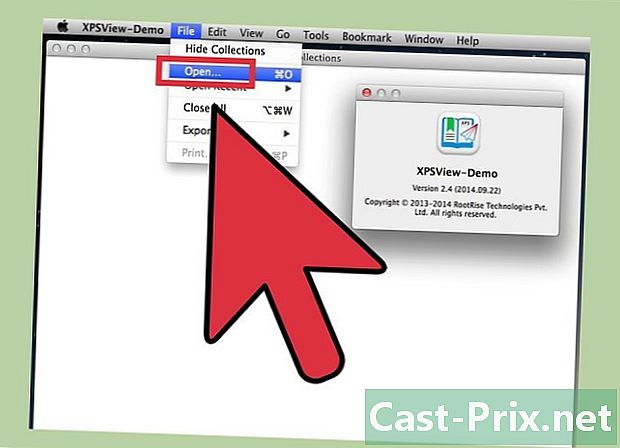
Chạy phần mềm chuyển đổi khi kết thúc cài đặt. Sau đó làm theo các hướng dẫn xuất hiện trên màn hình để chuyển đổi tệp XPS thành PDF. Bây giờ bạn có thể đọc các tệp XPS trên máy Mac của mình.

